Rešavanje problema sa zaglavljenim preuzimanjima u Windows prodavnici
Aplikacija Windows Store, uprkos svom postojanju, još uvek nije uspela da privuče veliki broj korisnika. Mnogi od onih koji koriste Windows i dalje preferiraju da svoje omiljene aplikacije pronalaze i preuzimaju izvan zvanične prodavnice. Osim toga, sama aplikacija Windows Store može ponekad biti problematična, posebno kada je reč o ažuriranju instaliranih aplikacija. Često se dešava da se preuzimanja zaglave i ne mogu da se dovrše, blokirajući mogućnost preuzimanja ili ažuriranja bilo koje druge aplikacije.
U takvim situacijama, uobičajeni koraci poput zatvaranja i ponovnog otvaranja aplikacije, ili čak ponovnog pokretanja celog Windows sistema, obično ne daju željene rezultate. Jedino pouzdano rešenje za ovaj problem je brisanje keš memorije aplikacije Windows Store. U nastavku ćemo objasniti kako to možete učiniti.
Dva načina za brisanje keša
Postoje dva osnovna pristupa brisanju keša Windows prodavnice. Jedan se može opisati kao blagi reset, a drugi kao potpuni, hard reset. Važno je napomenuti da ni jedan od ovih postupaka neće dovesti do gubitka vaših podataka. Preporučuje se da prvo probate sa blagim resetom, i vidite da li će to rešiti vaš problem. Pre nego što nastavite, uverite se da aplikacija Windows prodavnica nije otvorena.
Blagi reset (Soft reset):
Otvorite „Run“ dijalog pritiskom na taster Windows + R. Zatim unesite sledeću komandu:
WSReset.exe
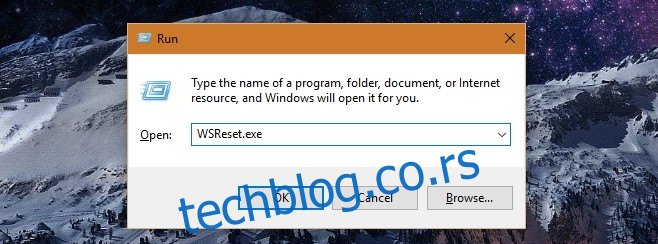
Nakon unosa komande, otvoriće se prozor komandne linije sa logotipom Windows prodavnice u naslovnoj traci. Neće se pojavljivati nikakav tekst u prozoru, ali ga ne treba zatvarati. Kada se keš uspešno obriše, automatski će se otvoriti aplikacija Windows prodavnica, a prozor komandne linije će se zatvoriti.
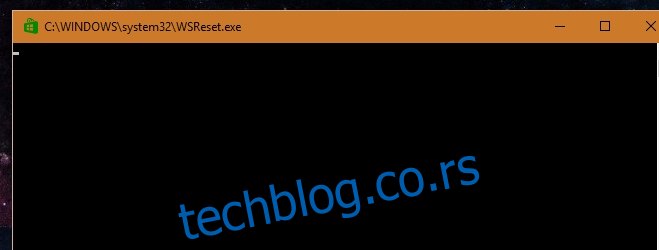
Hard reset:
Ukoliko blagi reset nije rešio problem, biće neophodno da izvršite hard reset. Prvo, otvorite komandnu liniju sa administratorskim pravima. U komandnu liniju unesite sledeću naredbu:
wmic useraccount get name,sid
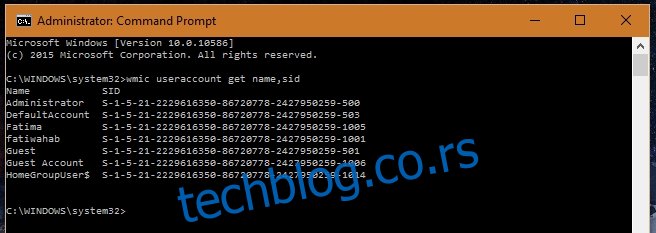
Pažljivo pročitajte SID (Security Identifier) za korisničko ime za koje želite da obrišete keš memoriju. Zatim otvorite Windows Registry Editor, tako što ćete u Run dijalog uneti „regedit“. U okviru Registry Editora pronađite sledeći put:
HKEY_LOCAL_MACHINESOFTWAREMicrosoftWindowsCurrentVersionAppxAppxAllUserStore
U okviru AppxAllUserStore, pronađite folder sa imenom koje odgovara SID-u korisnika za kojeg želite da obrišete keš Windows prodavnice. Izbrišite taj folder. Nakon toga, restartujte sistem.
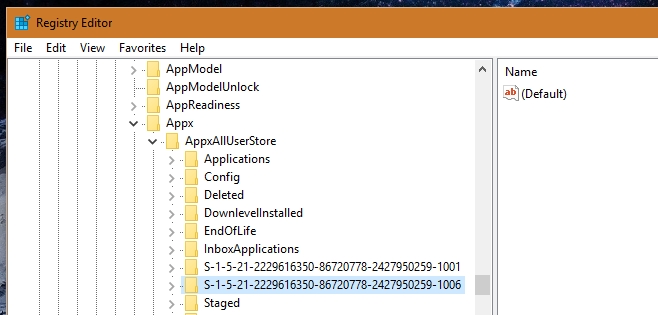
Sada možete ponovo pokušati da preuzmete aplikacije. Preuzimanje bi trebalo da se odvija bez problema.